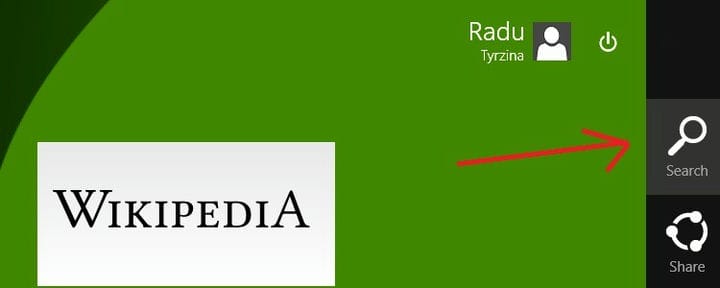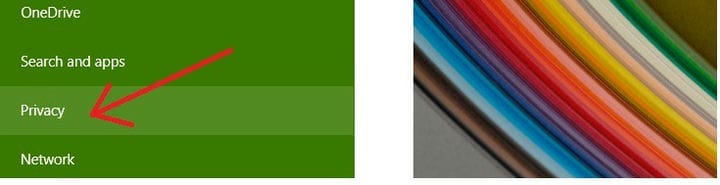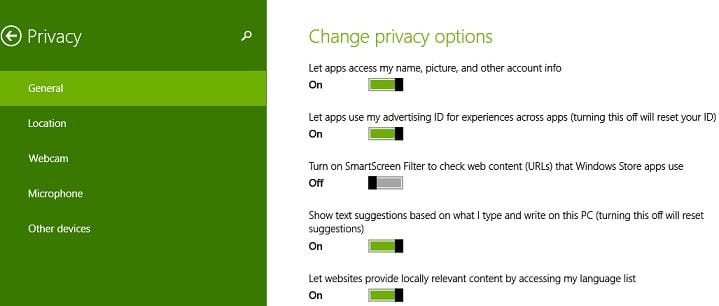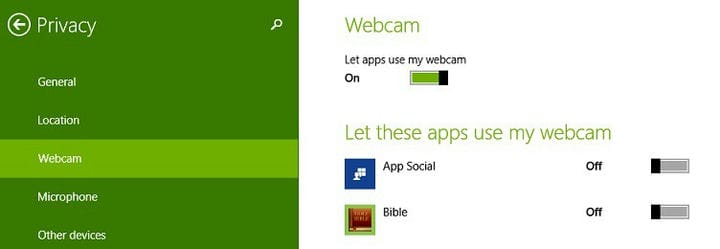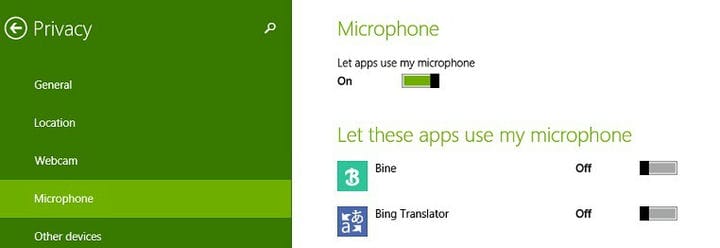Как изменить настройки конфиденциальности в Windows 10, 8.1
Последнее изменение: 23 августа 2018 г.
Чтобы исправить различные проблемы с ПК, мы рекомендуем Restoro PC Repair Tool: это программное обеспечение исправит распространенные компьютерные ошибки, защитит вас от потери файлов, вредоносных программ, сбоев оборудования и оптимизирует ваш компьютер для максимальной производительности. Исправьте проблемы с ПК и удалите вирусы прямо сейчас, выполнив 3 простых шага:
- Загрузите Restoro PC Repair Tool, который поставляется с запатентованными технологиями (патент доступен здесь ).
- Нажмите Начать сканирование, чтобы найти проблемы Windows, которые могут вызывать проблемы с ПК.
- Нажмите «Восстановить все», чтобы исправить проблемы, влияющие на безопасность и производительность вашего компьютера.
- В этом месяце Restoro скачали 657 095 читателей.
В наши дни конфиденциальность – одна из самых обсуждаемых тем, и Microsoft хочет убедиться, что она понравится пользователям Windows 8.1 и Windows 10 с помощью предлагаемых ею настроек. Вот параметры, которые позволяют вам контролировать свою конфиденциальность в Windows 8.1. Вы, наверное, заметили, что, как и на других мобильных платформах, таких как iOS или Android, приложения, которые вы устанавливаете из Магазина Windows на Windows 10 и Windows 8.1 устройство может получить доступ к различным функциям вашей системы. Вы, вероятно, игнорируете этот аспект, но вам действительно нужно знать, что вы можете контролировать свои настройки конфиденциальности. С помощью перечисленных ниже шагов мы быстро поделимся советами и объяснениями параметров конфиденциальности в Windows 8.1.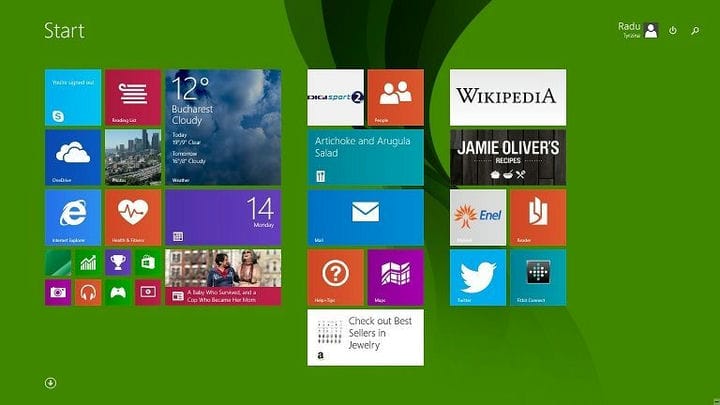
Важное примечание: для пользователей Windows 10 введите «Параметры конфиденциальности» в строке поиска Windows 10 в левом нижнем углу рабочего стола, и вы получите те же параметры меню, что и в Windows 8.1.
Читайте также: Microsoft получает BigBrotherAward 2018 за нарушение конфиденциальности пользователей
Если вы уже знакомы с Windows 8 и Windows 8.1, тогда вы можете узнать, как получить доступ к настройкам ПК. Оттуда вы просто выбираете опцию Конфиденциальность. Но вот подробное руководство для тех, кто плохо знаком с этой концепцией.
1 Нажмите логотип Windows + клавишу W, чтобы открыть функцию поиска, или откройте панель чудо-кнопок, переместив мышь или проведя пальцем в правый верхний угол.
2 В строке поиска введите «Настройки ПК », а затем щелкните или коснитесь его.
3 Выберите «Конфиденциальность» в меню.
4 В подразделе «Общие» вы можете изменить следующее:
- Доступ приложения к вашему имени, изображению и другой информации учетной записи
- Приложения могут получить доступ к вашему рекламному идентификатору, вы можете отключить его, чтобы сбросить его
- Фильтр SmartScreen для веб-контента, используемого приложениями
- Текстовые предложения
- Веб-сайты предоставляют релевантный для местных условий контент, обращаясь к списку языков.
5 В подразделе «Местоположение» вы можете разрешить Windows и приложениям использовать ваше местоположение. Если вы не хотите, чтобы определенные приложения использовали ваше местоположение, вы можете отключить это вручную.
6 В подразделе «Веб – камера» вы можете делать те же действия, что и в разделе «Местоположение», то есть вы можете отключить доступ к определенным приложениям и Windows. Выбирайте только те приложения, которые, как вы знаете, действительно безопасны в использовании.
7 В подменю «Микрофон» вы уже знаете, что можно делать из предыдущих настроек. Опять же, отключите приложения, которым вы не доверяете.
Также есть подраздел «Другие устройства», где вы, вероятно, увидите другие устройства, такие как ручка или любые другие внешние устройства.
Проблемы с безопасностью настроек конфиденциальности в Windows 10?
В мае 2018 года мы писали о новых настройках конфиденциальности, которые принесет Windows 10 April Update. Их критиковали за сбор информации, и многим пользователям это не нравилось. Некоторые из них сообщили, что в Windows 10 пропали настройки конфиденциальности.
Но самой обсуждаемой проблемой была невозможность изменить настройки процесса сбора данных. Эта проблема вызывала озабоченность даже на политическом уровне. Если вы по-прежнему считаете, что ваша личная информация полностью защищена, вот доказательство того, что Windows 10 игнорирует пользовательские настройки.
Читайте также: отключите временную шкалу в апрельском обновлении Windows 10, чтобы защитить вашу конфиденциальность
Примечание редактора: этот пост был первоначально опубликован в апреле 2014 года и с тех пор был переработан и обновлен для обеспечения свежести, точности и полноты.